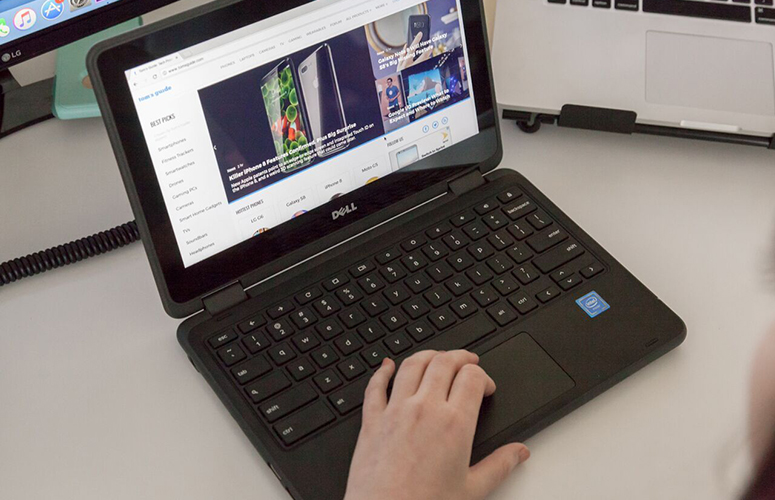Việc chụp ảnh màn hình trên những chiếc Chromebook hay những thiết bị chạy Chrome OS đều khá dễ dàng. Nếu bạn chưa biết cách thực hiện hãy xem hướng dẫn bên dưới.
Trên một chiếc Chromebook không hề có nút Print Screen. Để chụp ảnh màn hình, giữ phím Ctrl và sau đó nhấn phím Chuyển đổi cửa sổ. Phím này được ký hiệu bằng hình hộp với hai đường ngang ở bên phải, thường nằm giữa phím Toàn màn hình và phím Giảm độ sáng trên hầu hết các bố cục bàn phím Chromebook. Hình ảnh của màn hình sẽ được lưu vào thư mục Download trên Chromebook.
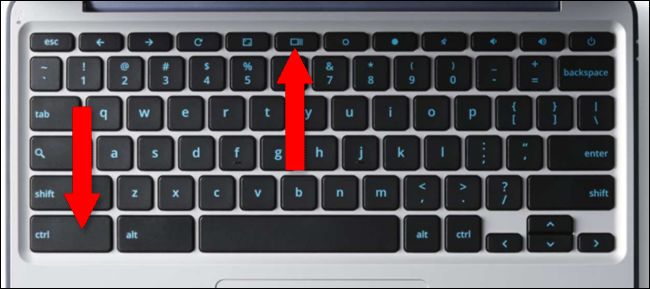
Nếu bạn đang sử dụng thiết bị Chrome OS khác bằng bàn phím tiêu chuẩn, để chụp ảnh màn hình nhấn tổ hợp phín Ctrl + F5.
Cũng có thể chụp cụ thể một phần màn hình bằng cách giữ phím Ctrl + Shift + Chuyển cửa sổ (Ctrl + Shift + F5), sau đó nhấp và kéo để lựa chọn vùng cần chụp ảnh trên màn hình.
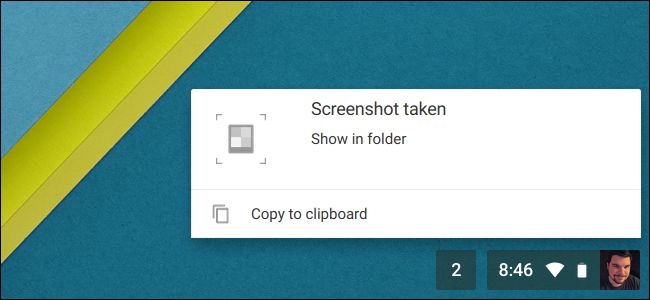 Sau khi chụp ảnh màn hình, bạn sẽ thấy một thông báo ở góc dưới bên phải màn hình. Nhấn Copy to clipboard để sao chép ảnh chụp màn hình.
Sau khi chụp ảnh màn hình, bạn sẽ thấy một thông báo ở góc dưới bên phải màn hình. Nhấn Copy to clipboard để sao chép ảnh chụp màn hình.